Comment désactiver les mises à jour automatiques pour les applications Windows 10 Store

Outre les mises à jour du système Windows 10, les applications de magasin sont configurées pour se mettre à jour automatiquement en arrière-plan par défaut. Voici comment l’éteindre.
Windows 10 est configuré pour se mettre à jour automatiquement, maispropose plusieurs manières de contrôler la manière dont votre PC obtient les mises à jour du système et des fonctionnalités. Nous vous avons montré comment désactiver ou retarder les mises à jour automatiques du système Windows 10. Cela s'avère très utile si vous souhaitez suspendre une mise à jour de fonctionnalités ou si vous êtes sur une connexion avec compteur et souhaitez attendre que vous soyez connecté au Wi-Fi ou à Ethernet. Nous vous avons également montré comment définir des limites de chargement et de téléchargement pour les mises à jour du système afin d'économiser de la bande passante.
Vous devez également savoir que par défaut, WindowsLes applications de magasin sont configurées pour se mettre à jour automatiquement. Cela inclut les applications Microsoft natives telles que Mail & Calendar, News et Sports. Cela vaut également pour toutes les applications ou les jeux que vous téléchargez sur le Microsoft Store. Selon l'application (les jeux en particulier), les mises à jour peuvent être assez volumineuses. Si vous avez une bande passante limitée ou si vous utilisez une connexion avec compteur, vous pouvez désactiver les mises à jour. Quelle que soit la raison, vous pouvez également désactiver les mises à jour automatiques des applications du magasin. Voici comment.
Désactiver les mises à jour automatiques pour les applications de magasin
Lancez l'application Microsoft Store et cliquez sur le bouton Options (…) dans le coin supérieur droit et choisissez Paramètres.
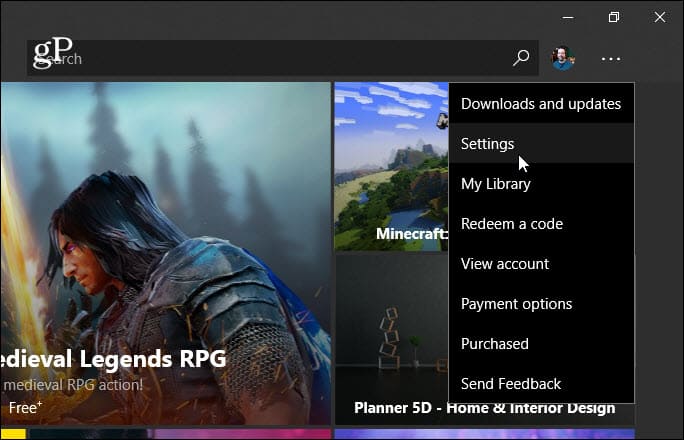
Ensuite, sur l'écran suivant, désactivez le commutateur «Mettre à jour les applications automatiquement» dans la section Mises à jour des applications.
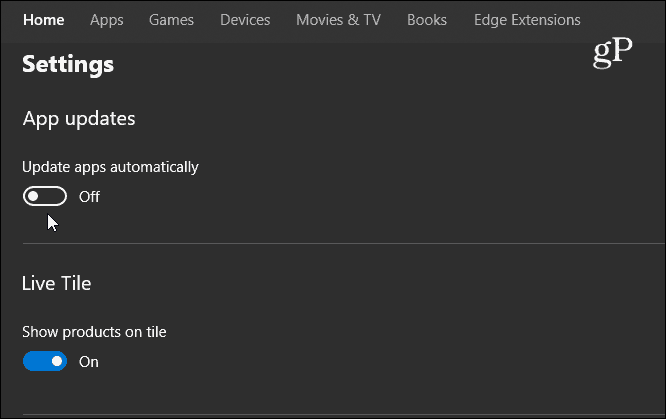
Maintenant, pour obtenir des mises à jour, vous devrez les mettre à jour manuellement. Vous pouvez le faire en cliquant sur le bouton Options (…) dans le coin supérieur droit et choisissez Téléchargementset mises à jour à partir du menu, puis sur le bouton «Obtenir les mises à jour». Vous obtiendrez une liste des applications avec les mises à jour disponibles et vous pourrez les mettre à jour individuellement ou toutes en même temps.
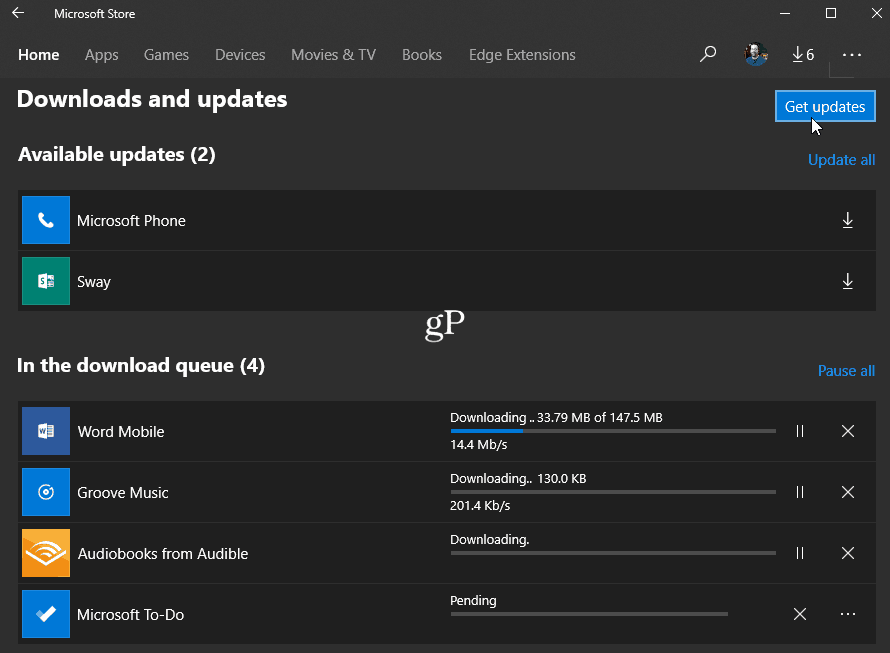
Il convient également de noter que si vous avez mis en placevotre système en tant que connexion mesurée pour désactiver les mises à jour du système, il arrêtera également la mise à jour de Store apps. En règle générale, vous souhaitez que tout soit mis à jour sur votre système. Microsoft tente de vous simplifier la tâche en mettant à jour automatiquement votre système d'exploitation principal et vos applications en arrière-plan. Néanmoins, il est bon de savoir que la société vous permet de désactiver ou de retarder les mises à jour pour une heure plus pratique.
En ce qui concerne les applications Windows Store, il convient également de rappeler que Microsoft vous permet désormais de les installer simultanément sur plusieurs ordinateurs.










laissez un commentaire